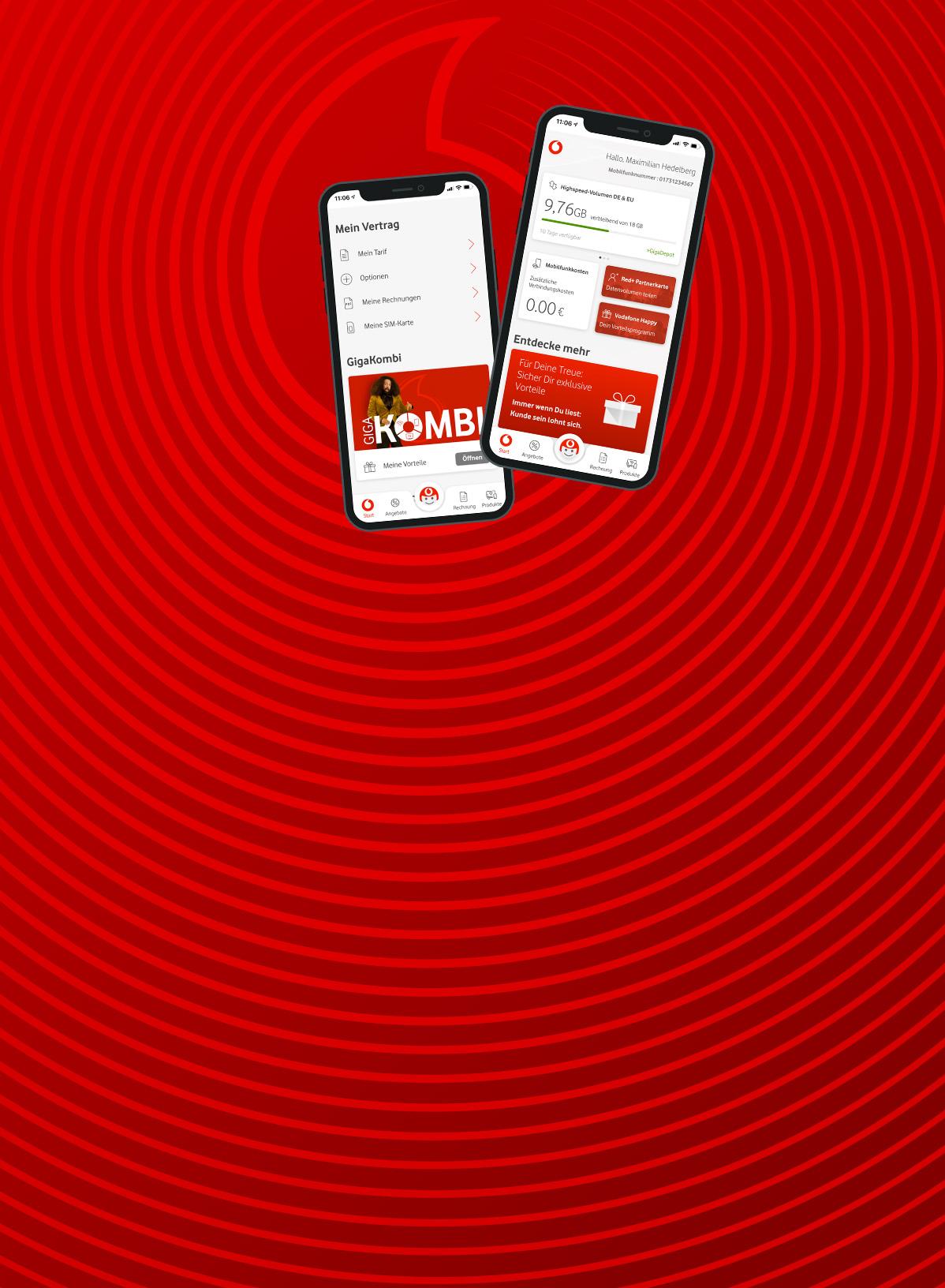

MeinVodafone – Dein Service-Portal
Störung in MeinVodafone – nur für DSL-Kund:innen
Im Moment kann es bei der Registrierung für unsere DSL-Kund:innen zu Problemen kommen. Dafür entschuldigen wir uns. Wir arbeiten schon dran.
-
Bei der Registrierung legst Du Deine Login-Daten fest – also Deinen Benutzernamen und Dein Internet-Passwort. Und fügst Deine Verträge hinzu. Du kannst auch später noch neue Verträge hinzufügen.
Das brauchst Du für die Registrierung:
- Mobilfunk: Kunden- oder Rufnummer – die findest Du auf Deinem Vertrag
- DSL: Online-Registrierungscode – den findest Du in Deinem Willkommensbrief
- Kabel: Kundennummer (in der Auftragsbestätigung oder der Rechnung) und Aktivierungscode (in separatem Brief)
Übrigens: Das Kunden-Kennwort brauchst Du als Mobilfunk- oder DSL-Kund:in zur Identifikation bei unserer Kundenbetreuung. Du hast es selbst festgelegt, als Du Deinen Vertrag mit uns abgeschlossen hast. Du findest es auf Deinem Vertrag. Als Mobilfunk-Kund:in kannst Du auch Teilnehmer-Kennwörter für einzelne Rufnummern festlegen.
Du hast Dein Kunden- oder Teilnehmer-Kennwort vergessen? Lies hier, wie Du sie änderst.
-
Du loggst Dich mit Deinem Benutzernamen und Deinem Internet-Passwort ein. Beides legst Du bei der Registrierung fest.
Du willst den Benutzernamen oder das Internet-Passwort ändern? Klick hier einfach auf Login-Daten ändern. Dort kannst Du auch Deinen Namen, Deine Handy-Nummer und Deine E-Mail-Adresse ändern.
Du hast Probleme beim Login? Unten auf dieser Seite bekommst Du Tipps, wie Du beispielsweise Deine Zugangsdaten ändern kannst.
-
Du hast mehrere Verträge von uns? Füg sie einfach einzeln hinzu. Dann hast Du sie in MeinVodafone alle auf einen Blick.
Das brauchst Du, um Deine Verträge hinzuzufügen:
- Mobilfunk: Kunden- oder Rufnummer – die findest Du auf Deinem Vertrag
- DSL: Online-Registrierungscode – den findest Du in Deinem Willkommensbrief
- Kabel: Kundennummer (in der Auftragsbestätigung oder der Rechnung) und Aktivierungscode (in separatem Brief)
Unser Tipp: Du hast mehrere Handy-Nummern unter einer Kundennummer? Dann füg am besten erst Deine Kundennummer hinzu. Und danach alle Handy-Nummern. So siehst Du die Details für alle Deine Handy-Nummern.
Du hast 2 Konten in MeinVodafone? Dann kannst Du sie zusammenlegen.
Bitte beachte: Wenn Du in beiden Konten ein eigenes E-Mail-Postfach hast, wird eins davon gelöscht.Übrigens: Wenn Du Deine Verträge hinzugefügt hast, findest Du Deine Rechnungen und andere Dokumente zum Vertrag in MeinVodafone.
-
Mehr Sicherheit für Deine Daten
Wir empfehlen Dir, die 2-Faktor-Authentifizierung einzurichten. Damit schützt Du Deine Daten zusätzlich mit einem Einmal-Code vor fremdem Zugriff. Diesen Code bekommst Du mit einer App. Die 2-Faktor-Authentifizierung nutzt Du für den Login. Und um Deine Daten wiederherzustellen, wenn Du sie vergessen hast.
Unser Tipp: Erstell auch gleich Backup-Codes. Damit loggst Du Dich ein, wenn es mit der App nicht klappt.
Du brauchst eine Anleitung für die 2-Faktor-Authentifizierung? Oder die Backup-Codes? Hier bekommst Du noch mehr Hilfe.


